كيفية تثبيت برامج التشغيل على محول Wi-Fi في نظام التشغيل Windows 7؟
في عملية كتابة مقالات مختلفة حول موضوع إعداد Wi-Fi في Windows 7 ، تنشأ الكثير من النقاط والأسئلة غير المفهومة مع برنامج تشغيل محول Wi-Fi. على سبيل المثال ، تكتب عن الاتصال بشبكة لاسلكية ، لكن الشخص لا يجد Wi-Fi على جهاز الكمبيوتر الخاص به على الإطلاق. يحدث الشيء نفسه عند محاولة توزيع الإنترنت من جهاز كمبيوتر محمول ، إذا لم يتم تثبيت برنامج التشغيل على محول Wi-Fi ، فلن تعمل الشبكة الافتراضية. كثير من الناس ببساطة لا يفهمون ما يجب فعله بعد ذلك عندما تختلف المعلومات الواردة في المقالة حول ما يحدث على الشاشة.
انظر ، يوجد جهاز كمبيوتر محمول ، يجب أن يحتوي بالتأكيد على محول Wi-Fi مدمج. حتى تأخذ أجهزة الكمبيوتر المحمولة التي يبلغ عمرها بالفعل 5 سنوات أو أكثر ، ناهيك عن الطرز الحديثة. إذا كان لديك جهاز كمبيوتر ثابت وترغب في الاتصال بالإنترنت لاسلكيًا ، فيمكن القيام بذلك عبر محول USB أو PСI. تم تثبيت Windows 7 على الكمبيوتر المحمول أو الكمبيوتر المكتبي الخاص بك. المعالجات أو على نفسك - لا يهم. الشيء الرئيسي هو أن Windows 7 نفسه لا يقوم بتثبيت برنامج التشغيل على محول Wi-Fi (لم ألاحظ مثل هذه الحالات ، يقوم Windows 10 بالفعل بتثبيته تلقائيًا). اتضح أنه إذا لم يقم المعالجات الذين قاموا بتثبيت نظام التشغيل لك بتثبيت برنامج التشغيل على المحول اللاسلكي ، فلن تعمل Wi-Fi من أجلك. وإذا لم يكن كبل الشبكة متصلاً بالكمبيوتر المحمول ، فمن المرجح أن تكون حالة الاتصال كما يلي:
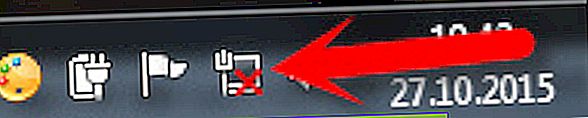
في الإعدادات: لوحة التحكم \ الشبكة والإنترنت \ اتصالات الشبكة ، على الأرجح لن ترى محول "اتصال الشبكة اللاسلكية" ، وفي إدارة الأجهزة ، في علامة التبويب محولات الشبكة ، سيكون هناك محول واحد فقط - بطاقة الشبكة. لن تجد محول لاسلكي هناك.
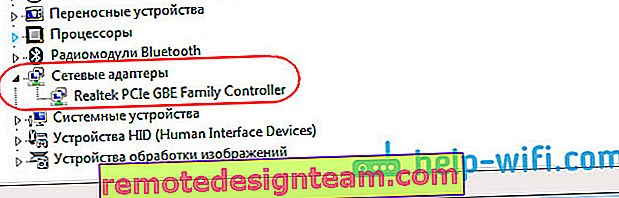
هذه كلها علامات على عدم تثبيت برنامج التشغيل الصحيح. الحل بسيط للغاية ، قم بتثبيت برنامج تشغيل المحول اللاسلكي بنفسك. أدناه ، سأحاول إخبارك بالتفصيل عن كيفية القيام بذلك باستخدام مثال.
Windows 7: التثبيت الذاتي لبرنامج التشغيل على شبكة Wi-Fi
لا يهم إذا كان لديك جهاز كمبيوتر محمول أو كمبيوتر ثابت مع محول ، يمكن أن يكون برنامج التشغيل المطلوب على القرص الذي يأتي مع نفس الكمبيوتر المحمول أو المحول. كما تبين الممارسة ، قد لا يكون هناك مثل هذا القرص مع جهاز كمبيوتر محمول ، ولكن مع محول ، فمن المرجح أن يتم تضمينه. مع محولات Tp-Link - بالتأكيد هناك. لذلك ، يمكنك محاولة تثبيت برنامج التشغيل من هذا القرص. ما عليك سوى إدخال القرص في محرك جهاز الكمبيوتر الخاص بك واتباع التعليمات (كقاعدة عامة ، ستظهر نافذة تطالبك بتثبيت البرنامج تلقائيًا).
نحتاج إلى برنامج تشغيل للمحول اللاسلكي. لذلك ، فإن أفضل طريقة هي التنقل باستخدام كلمة "Wireless" أو "WLAN". قد يكون هناك شيء مثل محول الشبكة اللاسلكية وما شابه.
كيف يمكن تنزيل برنامج التشغيل الصحيح للمحول اللاسلكي من الإنترنت؟
إذا لم يكن هناك قرص ، أو لا يمكنك اكتشافه ، فيمكن تنزيل برنامج التشغيل المطلوب من الإنترنت. ربما لم تكن متصلاً بالإنترنت ، لكن شبكة Wi-Fi لا تعمل. لا تنس أنه يمكنك الاتصال عبر كابل الشبكة. سواء من خلال جهاز توجيه ومباشرة من المزود. أو يمكنك تنزيل برنامج التشغيل على جهاز آخر (حتى على هاتف ذكي أو جهاز لوحي) وتحميله على جهاز الكمبيوتر الخاص بك.
لا يمكنني أن أوضح لك كيفية القيام بذلك لجميع الشركات المصنعة لأجهزة الكمبيوتر المحمول (ربما سأقوم بإعداد مثل هذه المقالات لاحقًا): Lenovo و HP و Asus و Acer وما إلى ذلك ، سأوضح لك بالتفصيل باستخدام الكمبيوتر المحمول Asus K56CM كمثال . سيكون الإجراء هو نفسه للجميع. إذا كان لديك جهاز كمبيوتر به محول USB / PCI ، فأنت بحاجة إلى تنزيل برنامج التشغيل من الموقع الرسمي للشركة المصنعة للمحول.
أوصي بتنزيل برامج التشغيل فقط من المواقع الرسمية للمصنعين. لذلك ، أولاً وقبل كل شيء ، نحتاج إلى الانتقال إلى موقع الويب الخاص بالشركة المصنعة لجهاز الكمبيوتر المحمول (المحول). في حالتي ، إلى موقع Asus. يمكنك فقط جوجل ذلك. أبحث عن "Asus" ، والأول في القائمة هو الموقع الرسمي. أعتقد أنك ستفهم هذا فورًا عند فتح الموقع. وإذا كنت تعرف عنوان الموقع ، فيمكنك الذهاب مباشرة.
علاوة على ذلك ، من خلال البحث في الموقع ، أو من خلال القائمة ، نحتاج إلى العثور على صفحة بها طراز الكمبيوتر المحمول الخاص بنا. أو ابحث عن قسم تنزيل برامج التشغيل. كقاعدة عامة ، هذا هو عنصر القائمة "الدعم". في حالتي ، باستخدام جهاز كمبيوتر محمول Asus ، أشير إلى طراز Asus K56CM في البحث على الموقع وحدده في نتائج البحث.
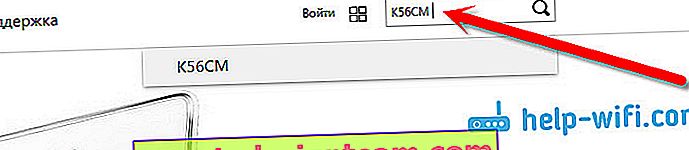
أذهب إلى علامة التبويب الدعم - برامج التشغيل والأدوات المساعدة . من القائمة أختار نظام التشغيل الخاص بي - Windows 7 .
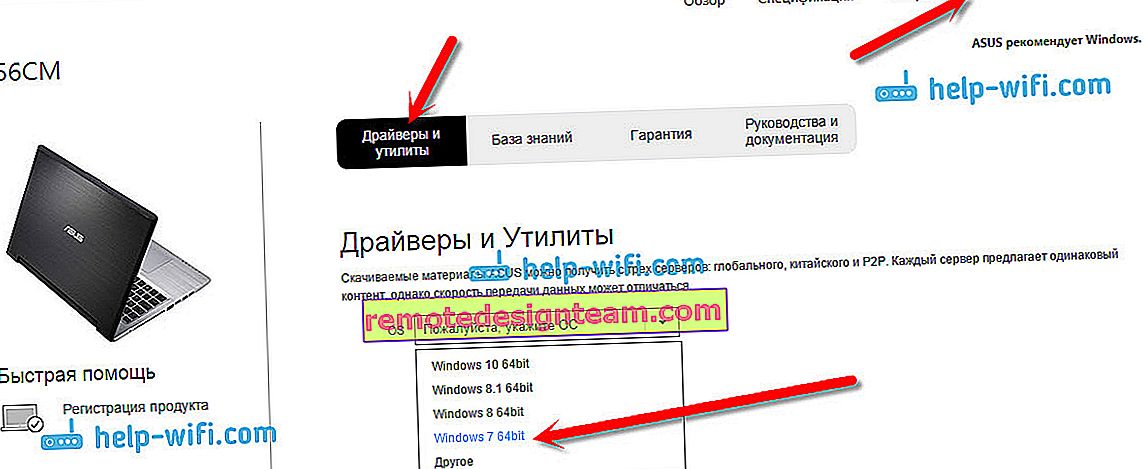
أبحث عن علامة التبويب اللاسلكية وافتحها وقم بتنزيل برنامج التشغيل للمحول الخاص بي.
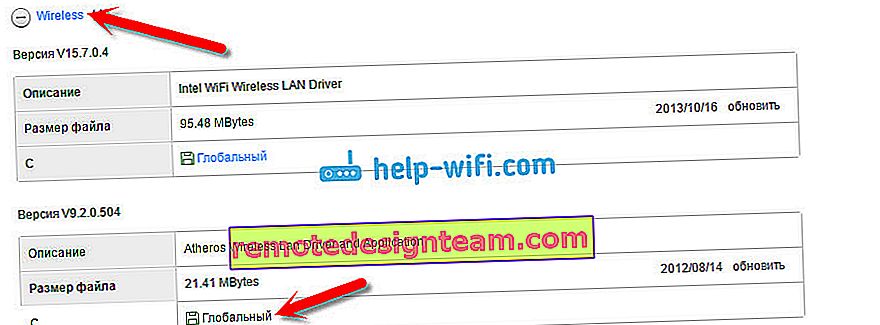
نقوم بحفظ الملف على الكمبيوتر ويفضل أن يكون على سطح المكتب حتى لا نفقده.
قد ترى العديد من برامج التشغيل لمحولات مختلفة (شركات تصنيع مختلفة) . كما في حالتي ، يوجد برنامج تشغيل لمحولات "Intel" و "برنامج تشغيل وتطبيق Atheros Wireless Lan". كيف تعرف أي محول موجود على الكمبيوتر المحمول الخاص بك؟ لهذا هناك برنامج صغير HWVendorDetection. والتي يمكنك تحميلها من هذا الرابط. قم بتنزيل HWVendorDetection وقم بتشغيله فقط. سيتم إدراج الشركة المصنعة لمحول الشبكة المحلية اللاسلكية هناك.
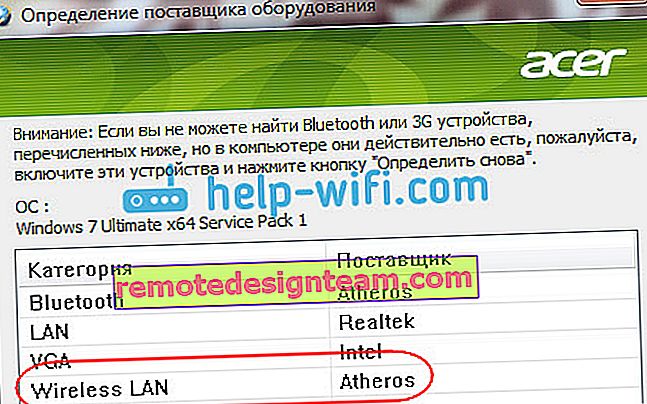
تثبيت برنامج التشغيل الذي تم تنزيله
وبعد ذلك كل شيء بسيط للغاية. إذا كان لديك برنامج تشغيل في الأرشيف ، كما في حالتي ، فما عليك سوى فتح الأرشيف وتشغيل ملف التثبيت. هذا هو على الأرجح ملف setup.exe. فقط اتبع تعليمات التثبيت.
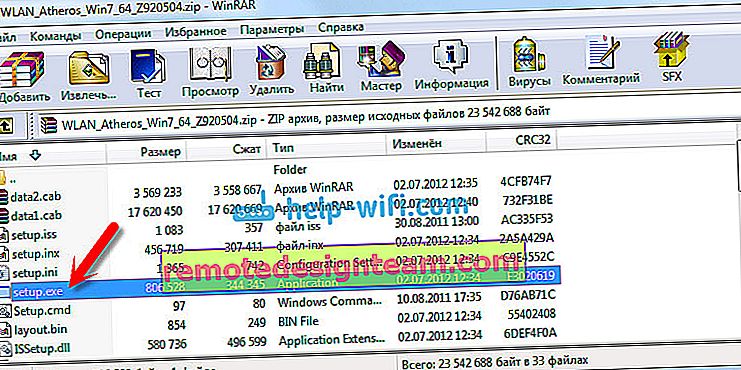
هذا كل شيء ، بعد تثبيت برنامج التشغيل ، يُنصح بإعادة تشغيل الكمبيوتر المحمول ، ويمكنك الاتصال بشبكة Wi-Fi.
اسمحوا لي أن أذكرك بما عرضته في مثال أجهزة كمبيوتر Asus المحمولة. قد تكون عمليتك مختلفة قليلاً. إذا لم تتمكن من العثور على برنامج التشغيل الذي تحتاجه ، أو لا يمكنك تثبيته ، فاكتب التعليقات ، سأحاول اقتراحه. وشيء آخر ، إذا كنت ترغب فقط في تحديث برنامج التشغيل إلى برنامج أحدث (إعادة التثبيت) ، فإنني أنصحك بفعل كل شيء وفقًا لهذه التعليمات. يحتوي موقع الشركة المصنعة دائمًا على أحدث برامج التشغيل.









